Wat kunnen we doen als de audiocodec niet wordt ondersteund: 4 manieren om dit te verhelpen?
Audiocodec Niet ondersteund Er verschijnt een melding wanneer ik een gedownloade film probeer te bekijken met één speler.
Als dit de eerste keer is dat je dit tegenkomt, kan het overweldigend zijn. Veelvoorkomende oorzaken kunnen zijn: audio-incompatibiliteit, een verouderde speler, corrupte bestanden, enzovoort.
In dit artikel nemen we je mee op een ontdekkingstocht naar de triggers en geven we je vier van de snelst werkende oplossingen. Alles hier is ontworpen om je te helpen dit obstakel te overwinnen en te genieten van een soepele luisterervaring.
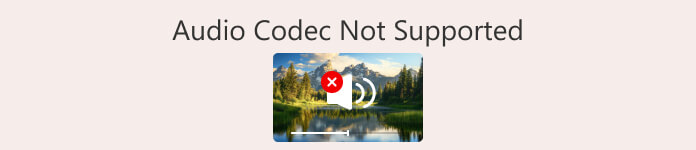
Deel 1. Mogelijke redenen waarom de audiocodec niet wordt ondersteund
Er zijn tegenwoordig veel gangbare audiocodecs beschikbaar. Elk van deze codes kan een andere reden hebben waarom ze niet worden ondersteund. Daarom presenteren we ze eerst in een tabel. U kunt ze snel vinden op basis van het type audio dat u gebruikt.
| Audiocodec | Mogelijke redenen |
| AAC | Niet ondersteund door oudere apparaten of verouderde software |
| AC3 | Mogelijk is een licentie vereist; niet alle gratis spelers ondersteunen deze |
| DTS | Vaak niet ondersteund op mobiele apparaten of standaard mediaspelers |
| Mp3 | Sommige oudere systemen of regio-beperkte spelers kunnen problemen ondervinden |
| FLAC | Niet ondersteund door browsers of sommige ingebouwde mobiele mediaspelers |
| ALAC | Meestal niet ondersteund buiten het Apple-ecosysteem, tenzij er codecs worden toegevoegd |
| EAC3 | Werkt mogelijk niet op apparaten zonder Dolby-certificering |
| Opus | Beperkte ondersteuning op oudere apparaten of spelers die niet zijn bijgewerkt naar moderne standaarden |
Laten we nu de mogelijke redenen bekijken waarom de audiocodec niet wordt ondersteund:
• Het audiobestandsformaat is niet compatibel met de speler die u gebruikt.
sommige apparaten ondersteunen MP3 of AAC, maar geen FLAC of OGG.
• De benodigde codecpakketten ontbreken.
Het is mogelijk dat uw apparaat of systeem niet beschikt over de benodigde codecs om uw audiobestanden te decoderen.
• De speler die u gebruikt is niet compatibel met de audiocodec.
Veel spelers hebben een beperkte compatibiliteit. Ze kunnen geen audiobestanden decoderen die buiten hun ondersteuningsbereik vallen.
• Het audiobestand is beschadigd.
Mogelijk is je audio beschadigd geraakt tijdens de export of overdracht. In dat geval kan geen enkel apparaat of speler de audio correct afspelen.
Nu u goed begrijpt waarom de audiocodec niet wordt ondersteund, is de volgende stap het toepassen van de oplossingen.
Deel 2. Hoe u het probleem met de niet-ondersteunde audiocodec kunt oplossen
Methode 1. Converteer audiobestanden naar compatibele formaten
Als u merkt dat de speler die u gebruikt het huidige formaat van uw audiobestanden niet ondersteunt, is de meest eenvoudige oplossing om het formaat van uw audiobestanden te converteren naar een compatibeler formaat, zoals FVC Video Converter Ultimate, de meest professionele formatconverter die er is en die meer dan 1000 formaten ondersteunt en u de mogelijkheid biedt om het uitvoerbestand vrij te kiezen. Deze meest professionele formatconverter ondersteunt meer dan 1000 formaten en biedt u de mogelijkheid om de kwaliteit van het uitvoerbestand vrij te kiezen. Op dit platform vindt u ook de meest uitgebreide audiobewerkingstools, waaronder croppers, volumeregelaars, ruisverwijderaars en meer.
De FVC Video Converter Ultimate converteert momenteel tot 30x sneller en ondersteunt ook batchconversie. Uw conversieproces verloopt sneller en eenvoudiger.
Gratis downloadVoor Windows 7 of hogerVeilige download
Gratis downloadVoor MacOS 10.7 of hogerVeilige download
Hier leest u hoe u een niet-ondersteunde audiocodec kunt repareren door het audioformaat te converteren.
Stap 1Download en installeer FVC Video Converter Ultimate op uw computer. Start het programma. Klik Bestanden toevoegen om de audio te uploaden die u wilt converteren.

Stap 2. Navigeren naar Alles converteren naar. Vouw het menu uit en kies Audio > MP3.

Stap 3. Klik ten slotte op Alles omzetten om het transformatieproces te starten.

Methode 2. Het ontbrekende codecpakket ophalen
Kan audio niet afspelen omdat de audiocodec niet wordt ondersteund? Als uw huidige apparaat niet over de benodigde codecs beschikt om audiobestanden te openen, kunt u de ontbrekende codec installeren. Probeer de audio vervolgens opnieuw af te spelen en alles zal in orde zijn.
In dit gedeelte laten we zien hoe u het ontbrekende codecpakket installeert, met Windows Media Player als voorbeeld.
Stap 1Open Windows Media Player op uw computer.
Stap 2Kiezen Extra > Opties.
Stap 3. Wanneer het venster Opties open is, ga je naar het tabblad Speler. Controleer Eenmaal per dag of Een keer per week onder de Automatische updates sectie.
Stap 4. Klik OK om het wisselgeld te houden.
Stap 5Probeer nu het audiobestand dat u zojuist hebt afgespeeld opnieuw af te spelen. Als uw speler niet over de vereiste codec beschikt, zal Windows Media Player u vragen deze op te halen.
Zodra de installatie voltooid is, kunt u uw audiobestand normaal afspelen.
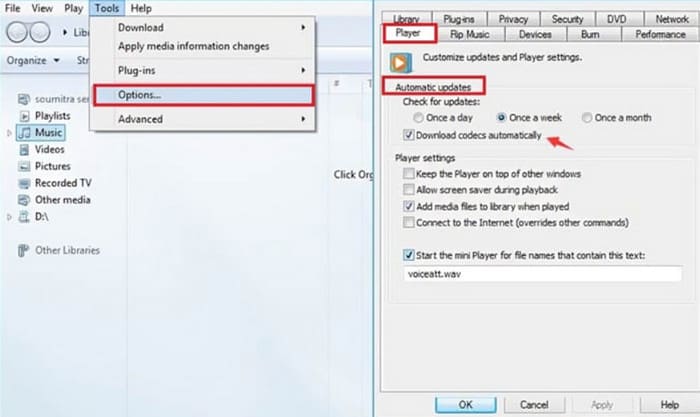
Methode 3. Gebruik een speler met bredere compatibiliteit
Als de multimediaspeler die u momenteel gebruikt niet compatibel is met uw audiobestanden, kunt u beter overstappen op een speler met een grotere aanpasbaarheid. Veel spelers op de markt zijn compatibel met vrijwel alle gangbare video- of audiocodecs, zonder dat u extra plug-ins hoeft te installeren.
VLC Media Player en de beste alternatieven, , 5K Player en KMPlayer, zijn goede voorbeelden van dergelijke producten. VLC Media Player is zelfs volledig gratis en kan ook eenvoudige formaatconversies uitvoeren.

Methode 4. Corrupte audiobestanden repareren
Ik heb het gecontroleerd en heb ontdekt dat er geen probleem is met de format- of encodercompatibiliteit van de audiobestanden in mijn video. Wat betekent 'audiocodec niet ondersteund' nu?
Controleer nu of het audiobestand beschadigd is of onvolledige gegevens bevat. Dit kan gebeuren door onderbroken overdrachten, onjuiste opslag, enzovoort. Maar maak je geen zorgen, wij hebben de oplossing voor je: de meest geavanceerde audio- en videoreparatietool - FVC-videoreparatie.
FVC Video Repair kan video en audio repareren die beschadigd zijn geraakt door apparaatstoringen, systeemcrashes, virusaanvallen en meer. Omgaan met niet-ondersteunde audio-encoders is geen probleem. De reparatiesnelheid en efficiëntie zijn uitstekend en u kunt een voorbeeld van de reparatie bekijken om te controleren of het probleem is opgelost voordat u de reparatie officieel exporteert.
Gratis downloadVoor Windows 7 of hogerVeilige download
Gratis downloadVoor MacOS 10.7 of hogerVeilige download
Hier leest u hoe u een beschadigd bestand kunt repareren met FVC Video Repair.
Stap 1Download FVC Video Repair op je apparaat. Open het programma en klik op de rode + knop om je beschadigde bestand te uploaden. Klik vervolgens op de paarse + knop om het voorbeeldbestand toe te voegen.
Houd er rekening mee dat het voorbeeldbestand dezelfde indeling moet hebben als het beschadigde bestand en dat de bestanden idealiter afkomstig moeten zijn van hetzelfde apparaat of platform.

Stap 2. Nadat u de twee bestanden hebt geladen, klikt u op Reparatie.

Stap 3. Wanneer het reparatieproces is voltooid, klikt u op Voorbeeld om het resultaat te controleren. Als het goed is, klik dan op Opslaan.

Als u problemen ondervindt met audio en video die niet synchroon lopen, kunt u het ook overdragen aan FVC Video Repair. audiovertragingen oplossen of fouten die te snel gaan.
Deel 3. Veelgestelde vragen over audiocodecs die niet worden ondersteund
Hoe los ik audiocodecs op die niet worden ondersteund op Samsung-telefoons?
Je kunt beginnen met controleren of het bestandsformaat compatibel is met je Samsung-telefoon of de speler die je gebruikt. Controleer vervolgens of de codec is aangepast. Zo niet, dan is het raadzaam om een professionele converter te gebruiken om de audiobestanden te verwerken. Als de audio zelf gebreken vertoont, moet je dit eerst oplossen.
Hoe vind ik mijn audiocodec?
Je kunt het bestand openen in een multimediaspeler en de eigenschappen ervan controleren. Onder Eigenschappen vind je meestal een optie voor gedetailleerde informatie. Daar vind je informatie over de audiocodec.
Welke audiocodec is het beste voor Android?
AAC is waarschijnlijk de beste audiocodec voor Android-apparaten. Het biedt een uitstekende balans tussen geluidskwaliteit en bestandsgrootte. Dit maakt AAC ideaal voor streaming en mobiel afspelen. Zoek je een lossless geluidskwaliteit? Probeer dan FLAC.
Gevolgtrekking
Audiocodec niet ondersteund Is geen groot probleem om op te lossen als je de oorzaak eenmaal hebt gevonden. Je kunt proberen de audio te converteren naar een populairder formaat met FVC Video Converter Ultimate of de benodigde codecs op je apparaat installeren. Als de speler niet compatibel is met het huidige bestand, kun je het net zo goed meteen vervangen. Als je merkt dat het audiobestand beschadigd is, kun je ook onze aanbevolen reparatietool proberen om dit te verhelpen.
Laat problemen met het afspelen van video's uw videokijkervaring niet belemmeren. Repareer ze nu!



 Video Converter Ultimate
Video Converter Ultimate Scherm opnemer
Scherm opnemer


